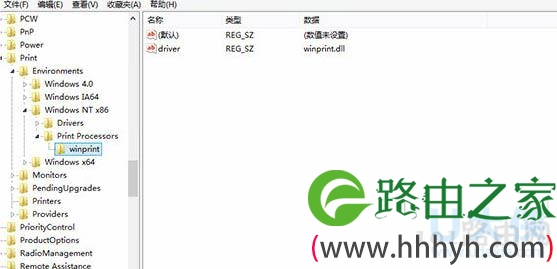亲,以下就是关于(Win7安装打印机提示打印处理器不存在的解决方法(图)),由“WiFi之家网”整理!
原标题:"Win7安装打印机提示打印处理器不存在的解决方法"相关电脑问题教程分享。 - 来源:WiFi之家网。
Win7系统安装打印机提示打印处理器不存在如何解决? 如今很多电脑都会安装上打印机,方便我们打印,可是最近有win7专业版系统用户反映说在自己的电脑中安装打印机的时候提示连接到打印机时出错的窗口,并提示提示“Windows无法连接到打印机。打印处理器不存在。”,该怎么办呢?下面,WiFi之家网小编就给大家介绍Win7系统安装打印机提示打印处理器不存在的解决方法。
打印机
解决方案:
1、检查Winprint.dll文件是否存在,路径:C:/Windows/system32/spool/prtprocs/X64(32位系统在C:/Windows/system32/spool/prtprocs/win32x86目录中)。如果Winprint.dll文件丢失,可以从安装光盘中解压该文件到此目录,或者在同其它同版本操作系统的电脑上复制该文件(有时可能提示权限不足,需要自己修改权限)。
2、在Windows注册表中找到以下项:HKEY_LOCAL_MACHINE/SYSTEM/CurrentControlSet/Control/Print /Environments/Windows NT x86/Print Processors/winprint。如果Winprint键不存在,单击鼠标右键新建项,命名为winprint。然后在winprint项下新建字符串,名字:driver 数值数据修改为:winprint.dll,如图:
打印机
以上就是Win7系统安装打印机提示打印处理器不存在的解决方法
相关内容推荐:win8系统安装打印机驱动失败的解决方法
以上就是关于-常见问题-(Win7安装打印机提示打印处理器不存在的解决方法(图))的教程!
原创文章,作者:常见问题,如若转载,请注明出处:https://www.224m.com/112051.html